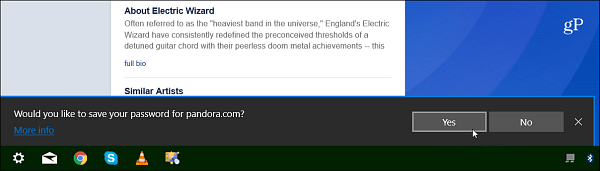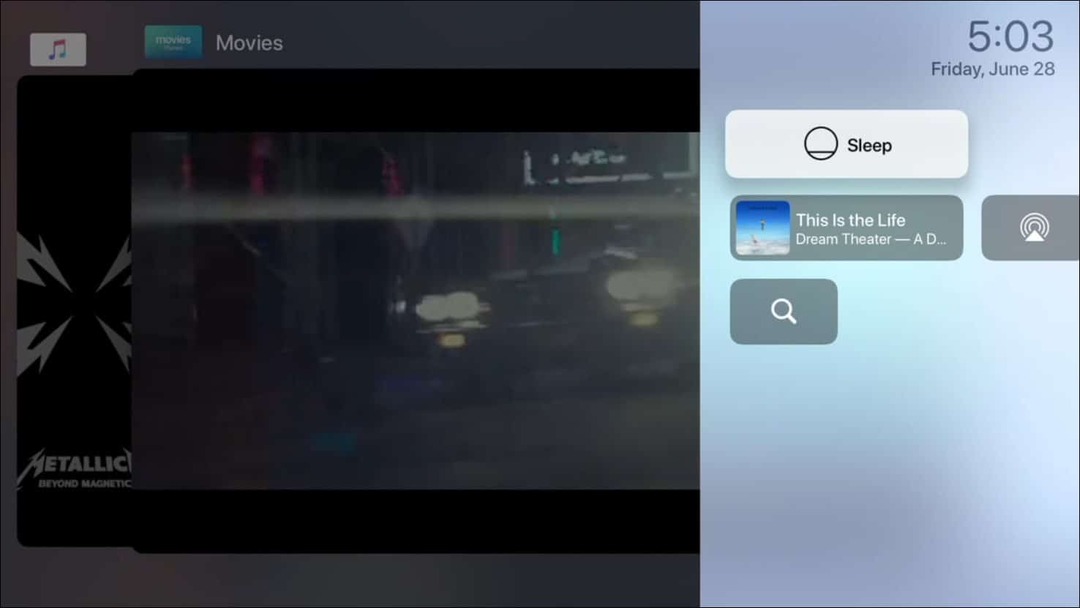Zadnje ažurirano dana
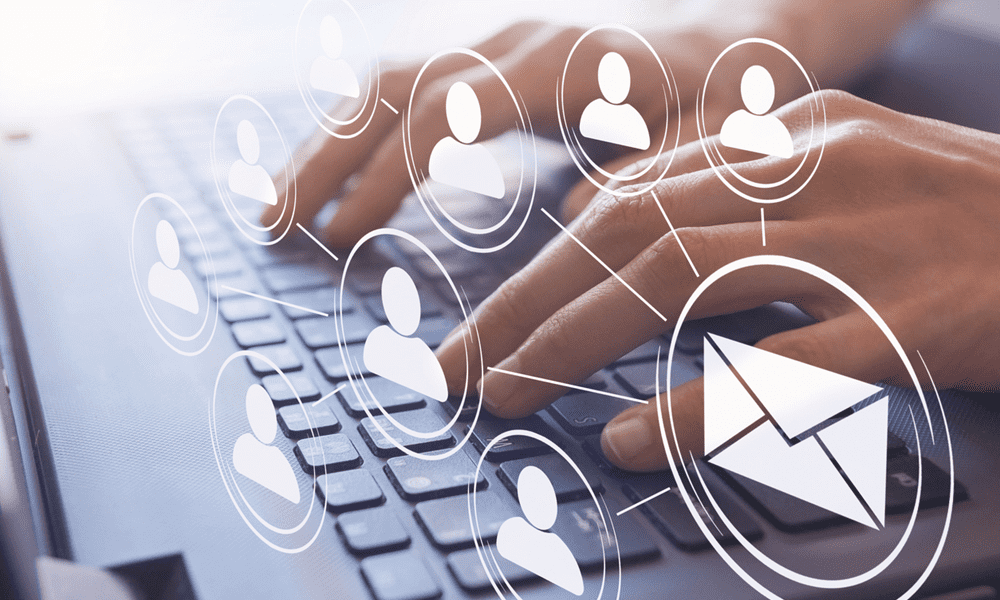
Smatrate li da vam je pristigla pošta pretrpana i propuštate važne e-poruke? Ako je tako, naučite kako organizirati Gmail pomoću ovog vodiča.
Bojite li se otvoriti svoj Gmail jer je u takvom neredu? Imate li tisuće nepročitanih e-poruka s kojima ste se oduvijek namjeravali pozabaviti kasnije? Jeste li propustili važnu e-poštu jer se izgubila među ostalim nepročitanim e-porukama?
Ako ovo zvuči poznato, nije sve izgubljeno. Gmail ima neke vrlo korisne alate koji vam mogu pomoći da vratite svoju pristiglu poštu u formu, a možda čak i ostvarite krajnji san: pristiglu poštu nula.
Evo nekoliko korisnih savjeta o tome kako organizirati Gmail.
1. Odaberite pravu vrstu pristigle pošte
Ako niste duboko zaronili u postavke Gmaila, velike su šanse da još uvijek koristite zadanu pristiglu poštu. Možda niste ni svjesni da možete koristiti različite vrste pristigle pošte. Odabir prave vrste pristigle pošte može vam pomoći da organizirate Gmail. Pogledajmo vaše mogućnosti.
Zadana pristigla pošta
Ovo je standardni izgled za Gmail. Na vrhu stranice imate kartice za primarnu pristiglu poštu, promocije i društvene mreže.
Prvo važno
Učinkovit način da budete u toku s najvažnijim e-porukama, Important First uči koje e-poruke najčešće otvarate i na koje odgovarate, kao i koristiti druge znakove za postavljanje onoga što smatra najvažnijim e-porukama na vrh vaše inbox.
Prvo nepročitano
Ako ne otvarate uvijek svaku e-poštu redom, ova vrsta pristigle pošte može biti vrlo korisna. Vaša pošta je podijeljena u dva odjeljka; nepročitane poruke e-pošte u gornjem dijelu i one koje ste otvorili ispod.
Prvo sa zvjezdicom
Ako želite kontrolirati koje se e-poruke smatraju najvažnijima, Prvo označeno zvjezdicom omogućuje vam da postavite sve poruke koje ste označili zvjezdicom ispred i u sredinu. Kao i kod Prvo nepročitano, vaše su poruke podijeljene u dva odjeljka.
Prioritetna pošta
Ovo dijeli vaš Gmail na do četiri različita odjeljka i omogućuje vam da ih prilagodite opcijama kao što su Nepročitano, Važno i Nepročitano te Označeno zvjezdicom.
Više pristigle pošte
Ako vam jedan sandučić nije dovoljan, svoju e-poštu možete razvrstati u više različitih sandučića. Možete stvoriti različite kriterije pretraživanja za svaku pristiglu poštu tako da sva vaša pošta završi u pristigloj pošti koju želite.
Kako promijeniti vrstu Gmail pristigle pošte
Prebacivanje na drugu vrstu pristigle pošte brzo je i jednostavno. Možete odabrati i prilagoditi vrstu pristigle pošte putem postavki Gmaila.
Za promjenu vrste pristigle pošte na Gmailu:
- Kliknite na postavke ikona.
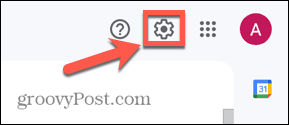
- u Brze postavke ploči odaberite vrstu pristigle pošte.
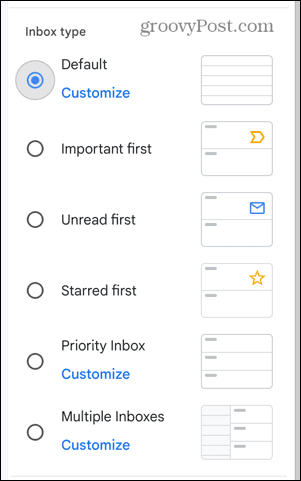
- Ako odaberete Zadano, prioritetInbox, ili Više pristigle pošte možete kliknuti Prilagodite kako biste odabrali opcije za odabranu pristiglu poštu.
- Kada završite, kliknite x na vrhu izbornika.
2. Iskoristite oznake
Gmail ima skup unaprijed definiranih oznaka kao što su Važno i Poslano koje se primjenjuju na vašu e-poštu, ali možete izraditi vlastite oznake kako biste organizirali svoju pristiglu poštu. Stvaranje oznaka za kategorije kao što su Prijatelji i Posao omogućuje vam brz pristup određenim vrstama e-pošte klikom na oznaku na bočnoj traci.
Za izradu novih oznaka u Gmailu:
- Kliknite na postavke ikona.
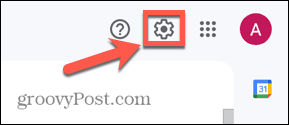
- Kliknite na Pogledajte Sve postavke dugme.
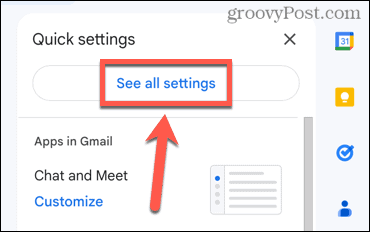
- Odaberite Etikete tab.
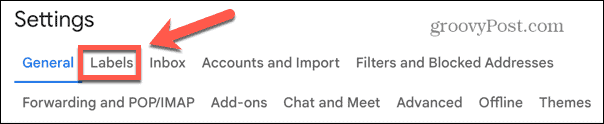
- Klik Stvori novu oznaku.

- Unesite naziv za svoju oznaku.
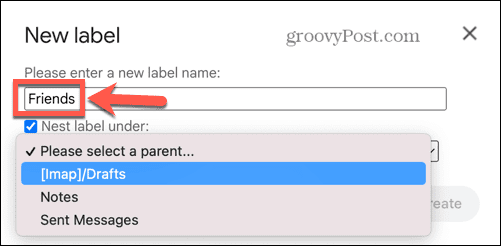
- Ako ga želite ugnijezditi pod drugom oznakom, označite Nest Label Ispod okvir i odaberite oznaku pod koju ga želite ugnijezditi.
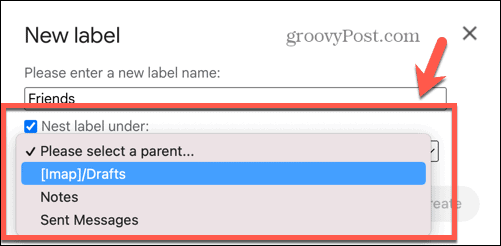
- Klik Stvoriti. Vaša će se oznaka sada pojaviti na bočnoj traci.
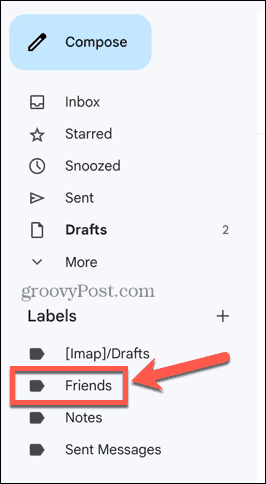
- Da biste svoju oznaku primijenili na e-poruku, desnom tipkom miša kliknite poruku, zadržite pokazivač iznad Označi kaoi odaberite svoju oznaku.
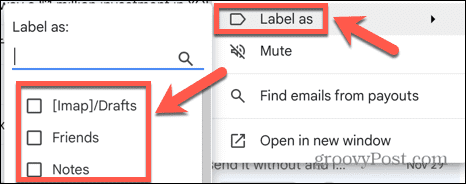
- Također možete dodati oznaku otvaranjem pošte i klikom na Etikete ikona na vrhu ekrana.
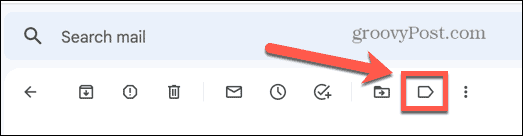
- Odaberite svoju oznaku i kliknite primijeniti.
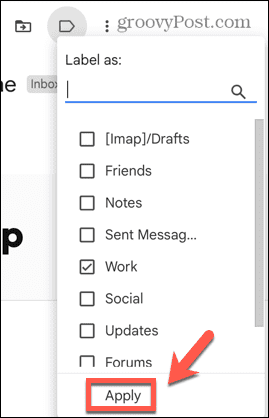
- Također možete koristiti filtre za primjenu oznaka. Više o filtrima možete saznati u nastavku.
3. Arhivirajte, a ne brišite
U potrazi za nultom pristiglom poštom, može biti zadovoljavajuće stisnuti brisanje na svim e-porukama koje vam više ne trebaju. To je u redu dok ne shvatite da e-pošta koju trebate pristupiti e-pošti koju ste već izbrisali.
Tu na scenu dolazi arhiviranje. Arhiviranje vaše e-pošte premjestit će je iz vaše pristigle pošte, tako da i dalje možete postići svoj cilj nulte pristigle pošte. Ali sve će arhivirane poruke i dalje biti moguće pretraživati, pa ako vam ikada ponovno zatreba, možete je lako dohvatiti. Arhiviranje je jednostavno kao i brisanje nakon što znate kako i to je jednostavan način da lakše organizirate svoj Gmail.
Za arhiviranje e-pošte na Gmailu:
- Otvorite e-poštu koju želite arhivirati.
- Na vrhu zaslona kliknite Arhiva ikona.
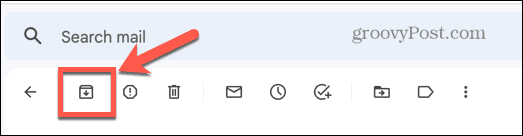
- Vaša se e-pošta više neće pojavljivati u vašoj pristigloj pošti, ali je i dalje možete pronaći u Sva pošta pregledati i pojavit će se u rezultatima pretraživanja.
- Alternativno, da arhivirate više od jedne e-pošte odjednom, možete odabrati više e-poruka u pristigloj pošti i desnom tipkom miša kliknuti jednu od njih, a zatim odabrati Arhiva.
4. Pošalji i arhiviraj
Ako ste ljubitelj arhiviranja, možete se poslužiti korisnim alatom koji će arhivirati poruku čim je pošaljete. E-poruka će ostati skrivena osim ako primatelj ne odgovori na nju, a tada će se ponovno pojaviti u vašoj pristigloj pošti. Ova korisna značajka je prema zadanim postavkama onemogućena.
Da biste uključili Slanje i arhiviranje u Gmailu:
- Kliknite na postavke ikona.
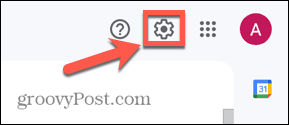
- Kliknite na Pogledajte Sve postavke dugme.
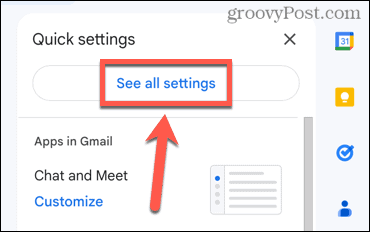
- Odaberite Općenito tab.
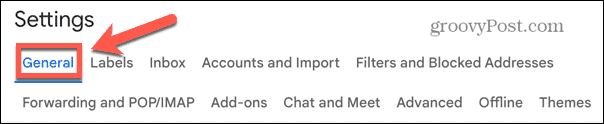
- Kliknite na Prikaži gumb "Pošalji i arhiviraj" u odgovoru dugme.
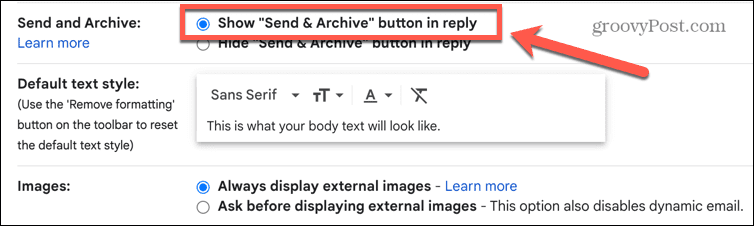
- Pomaknite se prema dolje do dna zaslona i kliknite Spremi promjene.
- Kada odgovorite na e-poštu, sada ćete vidjeti opciju za slanje i arhiviranje vaše e-pošte.
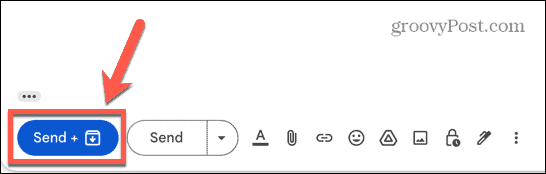
5. Filteri su Vaš prijatelj
Gmail filtri mogu se koristiti da pošta koja vas ne zanima ostane izvan vaše pristigle pošte. Možete postaviti filtre za primjenu oznaka na određene e-poruke ili za slanje onih dosadnih 'viceva' koje vam vaša pra teta šalje ravno u smeće. Ako želite organizirati svoj Gmail račun, neophodno je naučiti kako koristiti filtre.
Koristan primjer filtra je da sve poruke e-pošte s biltenom idu izravno u vašu arhivu.
Da biste e-poštom s biltenom preskočili vašu pristiglu poštu na Gmailu:
- Kliknite na Opcije pretraživanja ikonu u traci za pretraživanje.

- u Ima riječi polje, vrsta unspretplatiti se.
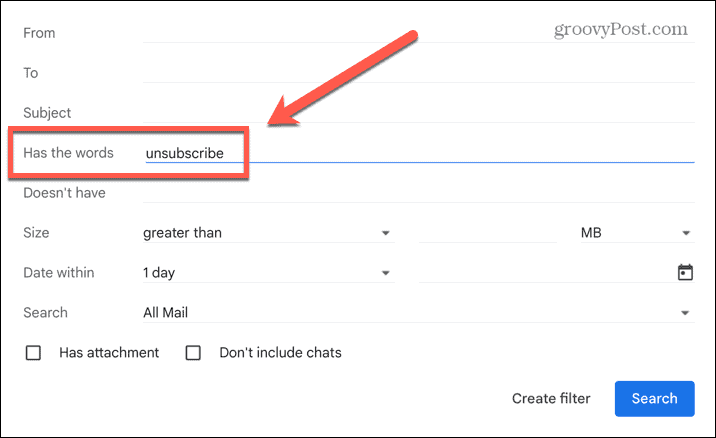
- Klik Stvori filtar.
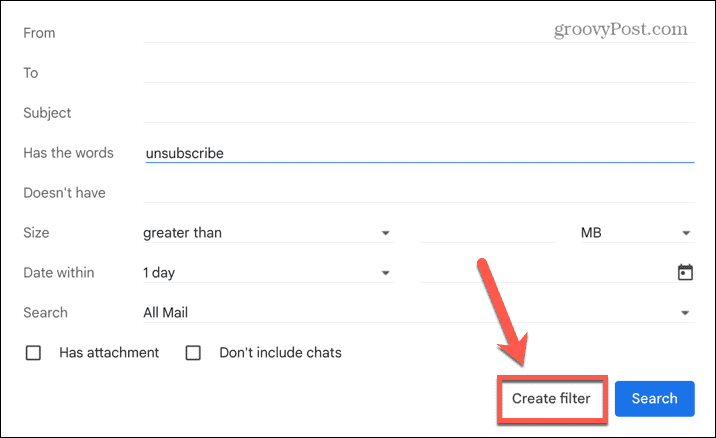
- Provjeri Preskoči ulaznu poštu (arhiviraj) kutija.
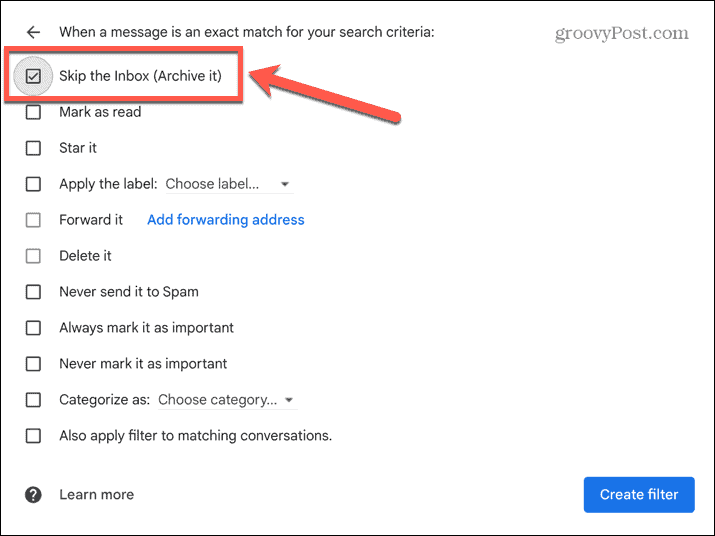
- Klik Stvori filtar.
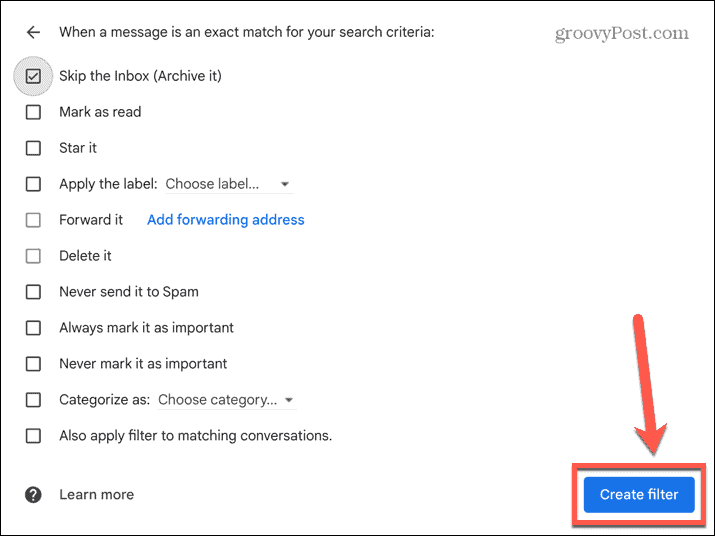
- Sada se u vašoj pristigloj pošti neće pojavljivati poruke e-pošte s riječju 'otkazati pretplatu', ali ih i dalje možete pronaći u Sva pošta mapa.
6. Odgodite e-poštu koja nije hitna
Ako se s nekom e-poštom treba pozabaviti, ali nije prioritet, može biti previše lako zaboraviti na nju jer se zakopa ispod brda drugih e-poruka. Odgoda vaše e-pošte vraća je na vrh pristigle pošte u vrijeme koje sami odaberete.
Da biste odgodili e-poštu na Gmailu:
- Zadržite pokazivač iznad e-pošte koju želite odgoditi.
- Kliknite na Drijemež ikona.
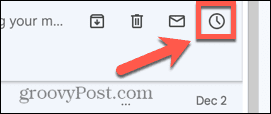
- Odaberite jednu od unaprijed definiranih opcija ili klikom odaberite svoje vrijeme i datum Odaberite datum i vrijeme.
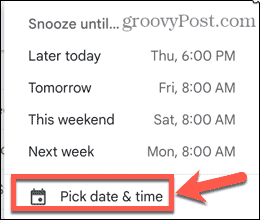
- E-pošta se uklanja iz vaše pristigle pošte, ali će se vratiti na vrh pristigle pošte u vrijeme i na datum koji ste naveli.
Dobijte više od Gmaila
Učenje kako organizirati Gmail osigurava da ste vi zaduženi za svoju e-poštu, a ne da vaša e-pošta bude zadužena za vas. Postoji mnogo drugih trikova koji će vam pomoći da bolje iskoristite svoj Gmail račun.
Možete brzo naučiti kako pronaći nepročitane poruke e-pošte u Gmailu. Možeš razgrupirati e-poštu ako vam je teško pratiti prikaz razgovora. I ne samo to, nego i vi možete izraditi grupni popis e-pošte za brzu e-poštu većem broju osoba odjednom.
Kako pronaći ključ proizvoda za Windows 11
Ako trebate prenijeti ključ proizvoda za Windows 11 ili vam je samo potreban za čistu instalaciju OS-a,...
Kako očistiti Google Chrome predmemoriju, kolačiće i povijest pregledavanja
Chrome izvrsno pohranjuje vašu povijest pregledavanja, predmemoriju i kolačiće za optimizaciju rada vašeg preglednika na mreži. Njen način...